Een lijst van de meest voorkomende navigatie fouten en hoe je deze kunt oplossen.
Op deze pagina:
Wat werkt er niet?
Er kunnen verschillende dingen aan de hand zijn wanneer je navigatie niet of niet goed werkt. Wat gaat er precies mis?
Het menu item wordt niet getoond op mijn webpagina
Het menu item wordt niet juist getoond op mijn webpagina
Wanneer ik op de webpagina op het menu item klik, gebeurt er niets
Het kruimelpad wordt niet juist getoond op de webpagina
Het item komt meerdere keren voor in de A-Z Index
De pagina komt niet voor in de A-Z Index
Wanneer je website een A-Z Index heeft, worden alle onderdelen uit het menu die gelinkt zijn aan een pagina automatisch opgenomen in deze index. Hier hoef je niets voor te doen. Menu items die niet gelinkt zijn, of items die gelinkt zijn aan een URL worden niet in de A-Z Index opgenomen.
Het ligt niet aan een van bovenstaande redenen
De publicatiestatus van je menu item
Wanneer een menu item niet of niet correct wordt getoond op je webpagina, kan het zijn dat het item niet juist is gepubliceerd.
Of een navigatie-item gepubliceerd is zie je aan het pijltje. Deze kan rood, geel, of groen zijn.

Controleer of het pijltje naast je navigatie-item groen is, en kijk of de pijltjes naast de andere navigatie-item's uit de tak ook groen zijn.
Voorbeeld: De gemeente Juinen heeft de volgende navigatie opgenomen in de module 'Navigatie':
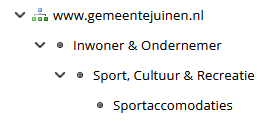
Om te controleren of het navigatie-item 'Sportaccomodaties' online staat kijk je niet alleen of dit item is gepubliceerd, maar ook maar ook of de items 'Sport, Cultuur & Recreatie', 'Inwoner & Ondernemer' gepubliceerd zijn, en het menu zelf.
Als een van deze navigatie-items niet online staat, staan alle onderliggende navigatie-items ook offline.
Als een item niet gepubliceerd is, selecteer je deze en klik je op de actieknop  'Publiceren'.
'Publiceren'.
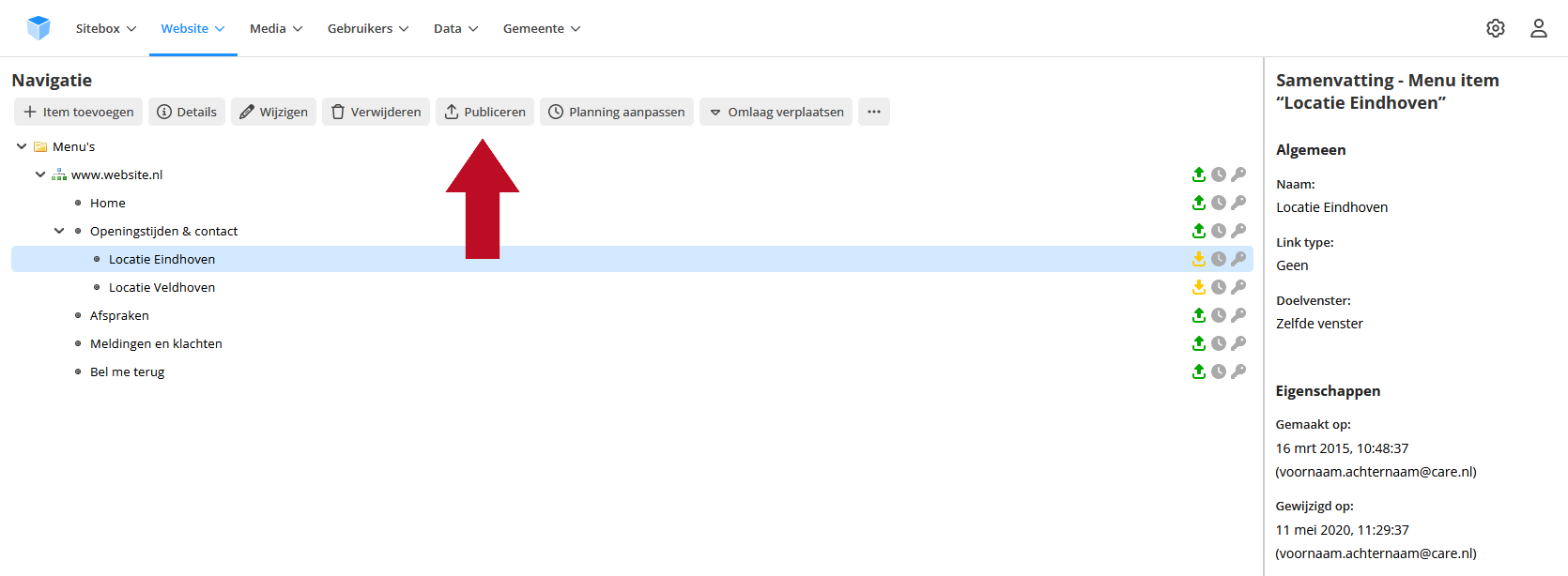
De planning en toegang van je menu item
Het kan zijn dat het artikel wel gepubliceerd is, maar er een planning ingesteld staat voor het navigatie item waarbij het item nu niet online staat. Ook kan het zijn dat het menu item alleen zichtbaar is voor bepaalde groepen bezoekers. Dit kun je nakijken.
Planning
Je kan aan het wekkertje zien of er een planning geldt voor het menu item. Wanneer je met je muis op het wekkertje gaat staan kun je ook nog zien wat deze planning is.



Bij het controleren van de planning kijk je niet alleen naar het navigatie-item zelf, maar ook naar de navigatie-item's uit de tak.
Voorbeeld: De gemeente Juinen heeft de volgende navigatie opgenomen in de module 'Navigatie':
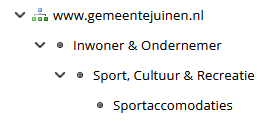
Om te controleren of het navigatie-item 'Sportaccomodaties' online staat kijk je niet alleen naar de planning voor dit item, maar ook naar de planning van 'Sport, Cultuur & Recreatie', 'Inwoner & Ondernemer' en het menu zelf.
Als een van deze navigatie-items door middel van planning niet online staat, staan alle onderliggende navigatie-items ook offline.
Wanneer je de planning wilt aanpassen of verwijderen, selecteer het menu item en klik bij  'meer' op
'meer' op  'Planning aanpassen':
'Planning aanpassen':

In het pop-up menu kun je de planning uitzetten door op het  'kruisje' te klikken bij 'Altijd online'. Er staat nu een
'kruisje' te klikken bij 'Altijd online'. Er staat nu een  'vinkje'. Klik op 'Opslaan'.
'vinkje'. Klik op 'Opslaan'.
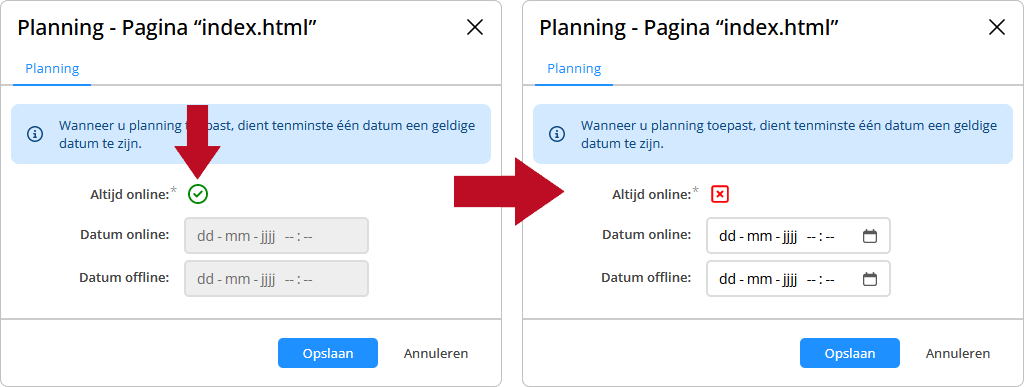
Je kunt de planning aanpassen door de datum en tijd waarop het menu item online en offline gaat aan te passen. Klik op 'Opslaan'.
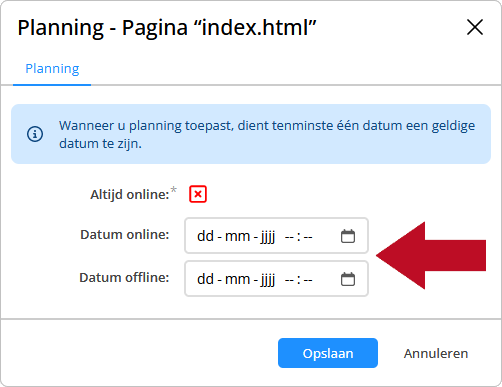
Toegangsrechten
Je kan aan het sleuteltje zien of er een beperkte toegang geldt voor het item. Dit betekent dat niet iedereen de webpagina zomaar kan bezoeken aan de voorkant.
Wanneer je wilt weten wat deze beperking precies is, of deze wilt aanpassen, klik je bij  'meer' op
'meer' op  'Toegang aanpassen':
'Toegang aanpassen':
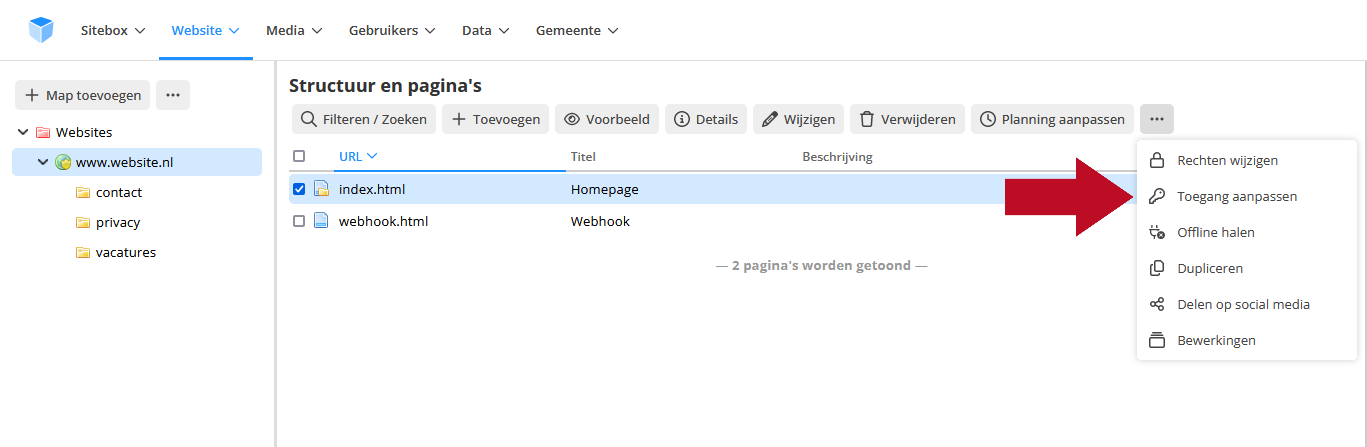
In het pop-up menu kun je de toegangsbeperking uitzetten door 'Iedereen' te selecteren bij 'Wie heeft toegang'. Klik op 'Opslaan'.
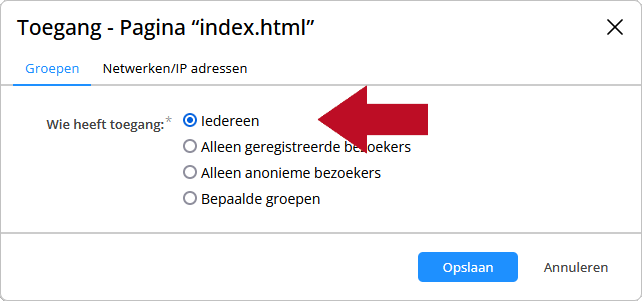
Je kunt de toegang voor specifieke bezoekersgroepen instellen door op het  'kruisje' te klikken bij de bezoekersgroepen voor wie het menu item zichtbaar moet zijn. Er staat nu een
'kruisje' te klikken bij de bezoekersgroepen voor wie het menu item zichtbaar moet zijn. Er staat nu een  'vinkje'. Klik op 'Opslaan'.
'vinkje'. Klik op 'Opslaan'.
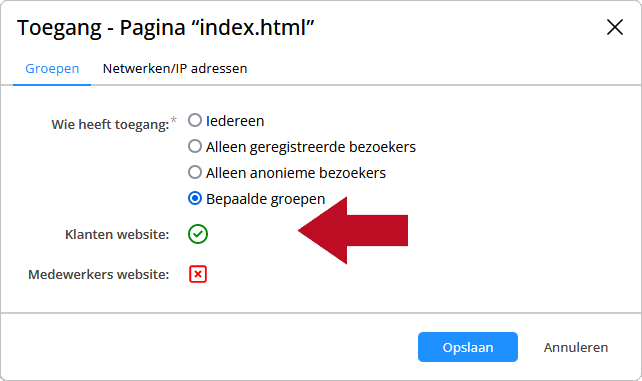
Menu item niet gelinkt
Wanneer je het menu item wel op je webpagina hebt staan, maar er gebeurt niets, kan het zijn dat het navigatie item nog niet is gelinkt aan een pagina of URL.
Selecteer het menu item en controleer in de samenvatting of bij 'Link type' 'URL' of 'Pagina' staat.
Zo niet, klik dan op de actieknop  'Wijzigen'.
'Wijzigen'.
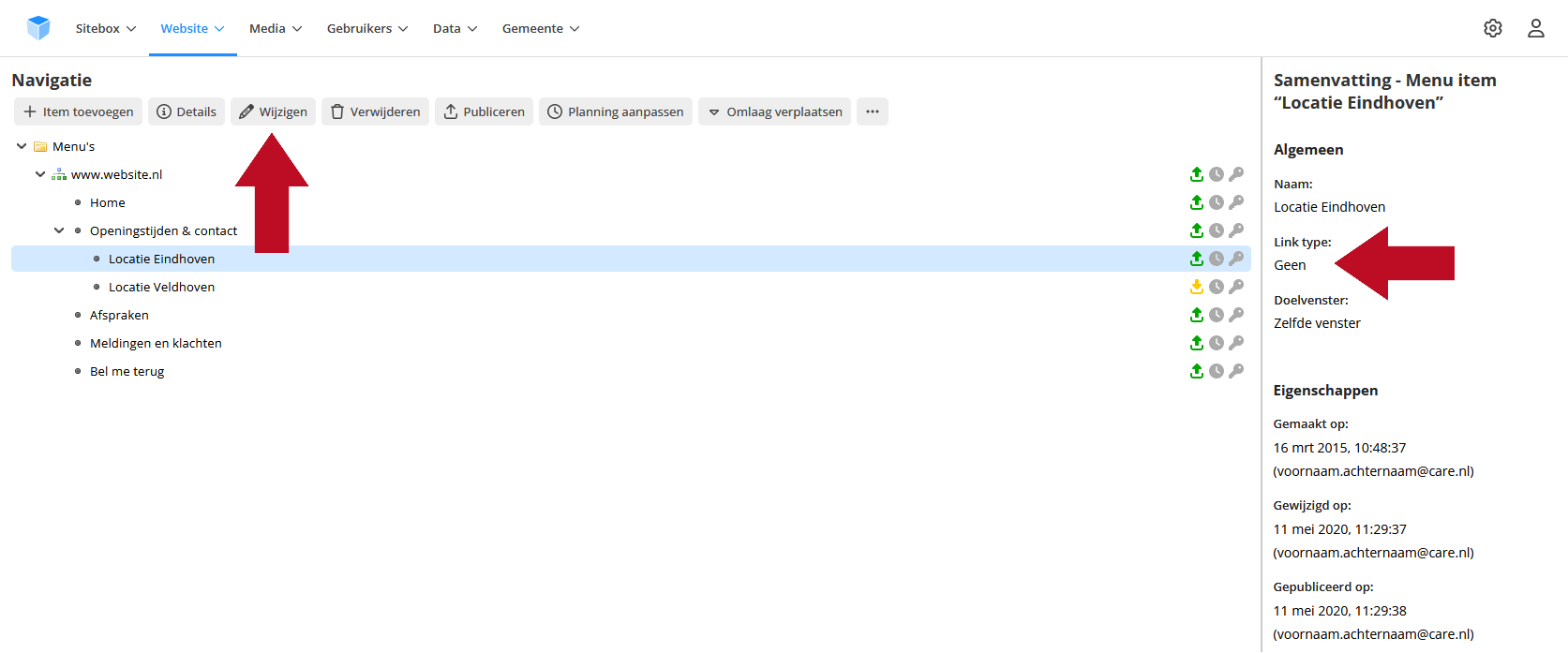
In het volgende scherm kies je bij 'Link type' voor 'URL' wanneer je een externe webpagina wilt linken, of 'Pagina' als je een pagina van je website wilt linken. Vul vervolgens de volledige URL in bij 'URL', of navigeer naar de gewenste pagina bij 'Pagina'.
Klik op 'Publiceren'.
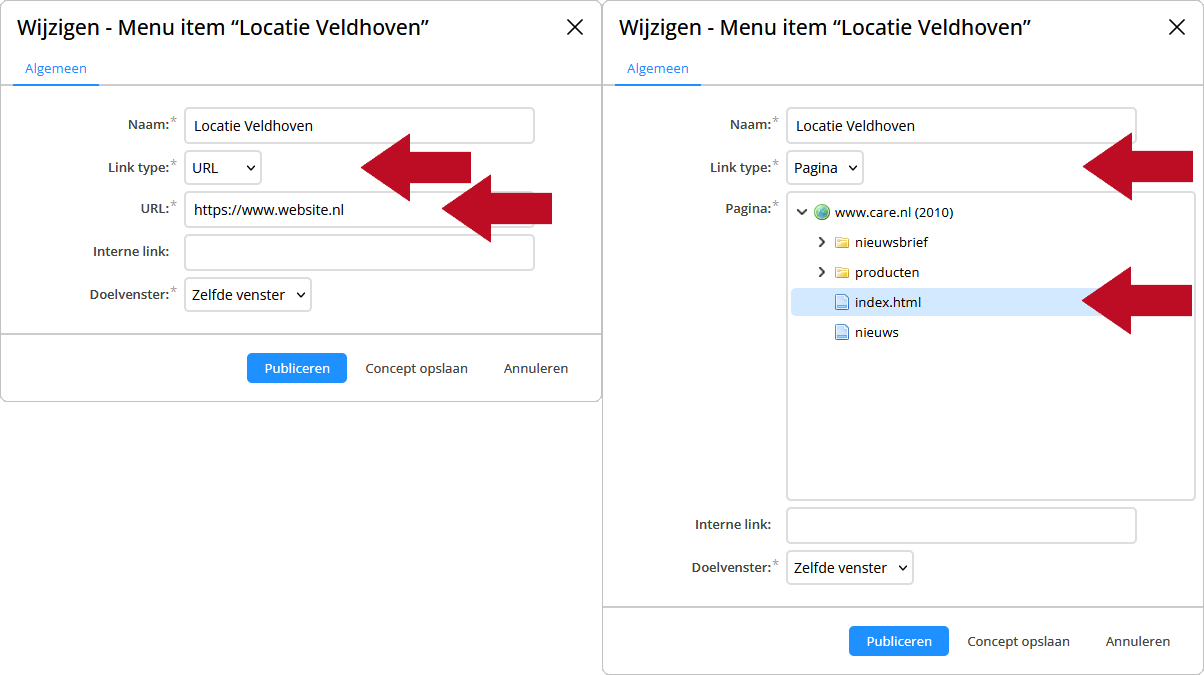
Maximaal aantal links in menu bereikt
Wanneer je menu item niet wordt getoond op de website, kan het zijn dat je te veel menu items hebt opgenomen in je navigatie. Dit is alleen zo wanneer de styling van je website een maximaal aantal menu items heeft. In onderstaand voorbeeld is op de menubalk plaats voor vijf menu items. Hiervan worden er vier gebruikt. Wanneer je een zesde menu item toevoegt aan het menu, vervalt de laatste.
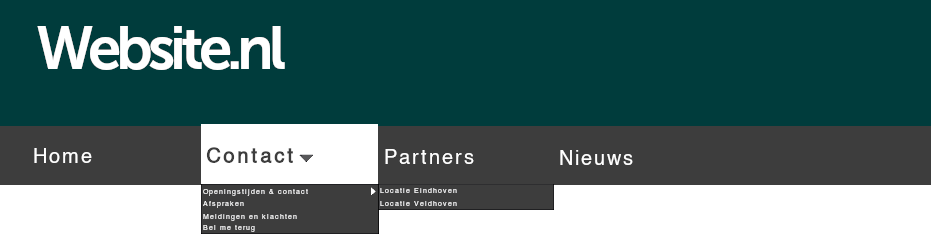
Je kunt dit zelf testen. Worden alle andere gepubliceerde menu items wel op je webpagina getoond? Selecteer dan in Sitebox het niet getoonde item en klik op de actieknop  'Menu item omhoog verplaatsen'.
'Menu item omhoog verplaatsen'.
Verlaat Sitebox en ga naar je webpagina. Vernieuw de pagina. Wordt je menu item nu wel getoond maar een ander menu item niet? Dan zit er een maximum aan het aantal menu items dat aan dit menu kan worden toegevoegd.
Wil je hier iets aan laten veranderen? Neem dan contact op met helpdesk@care.nl, of maak gebruik van ons contactformulier.
Dubbele link in navigatie
Wanneer je werkt met navigatie in de vorm van overzichtspagina's, plaats je op iedere overzichtspagina een script dat de menu items uit de navigatie inleest, om zo de juiste links op de juiste pagina te tonen.
Het script dat de links op de pagina toont, zoekt in de navigatie module naar de pagina waar het script aan toe is gevoegd en toont de onderliggende navigatie items in een overzicht.
Wanneer je dezelfde pagina meer dan één keer in je menu hebt gelinkt, kiest het script voor het menu item dat het meest bovenaan in de navigatie staat. Stel je voor dat het script de hele navigatieboom opent en van boven naar beneden het navigatiemenu uitleest. De eerste match wordt dan gekozen.
Welke pagina is gelinkt zie je in de samenvatting wanneer je op het menu item klikt. Het gaat hier om de gelinkte pagina, en niet de naam van het menu item. Het kan dus zijn dat de twee menu items wel dezelfde link hebben, maar een andere naam.
In onderstaand voorbeeld is de pagina 'Openingstijden & contact' twee keer gelinkt. Een keer met ID #835 en een keer met ID #602. Het menu item met ID #835 wordt gebruikt, omdat deze boven #602 in de navigatieboom staat.
Omdat er onder ID #835 geen menu items hangen, worden er op je overzichtspagina geen links getoond. Je kunt dit oplossen door één van de navigatie items weg te halen.
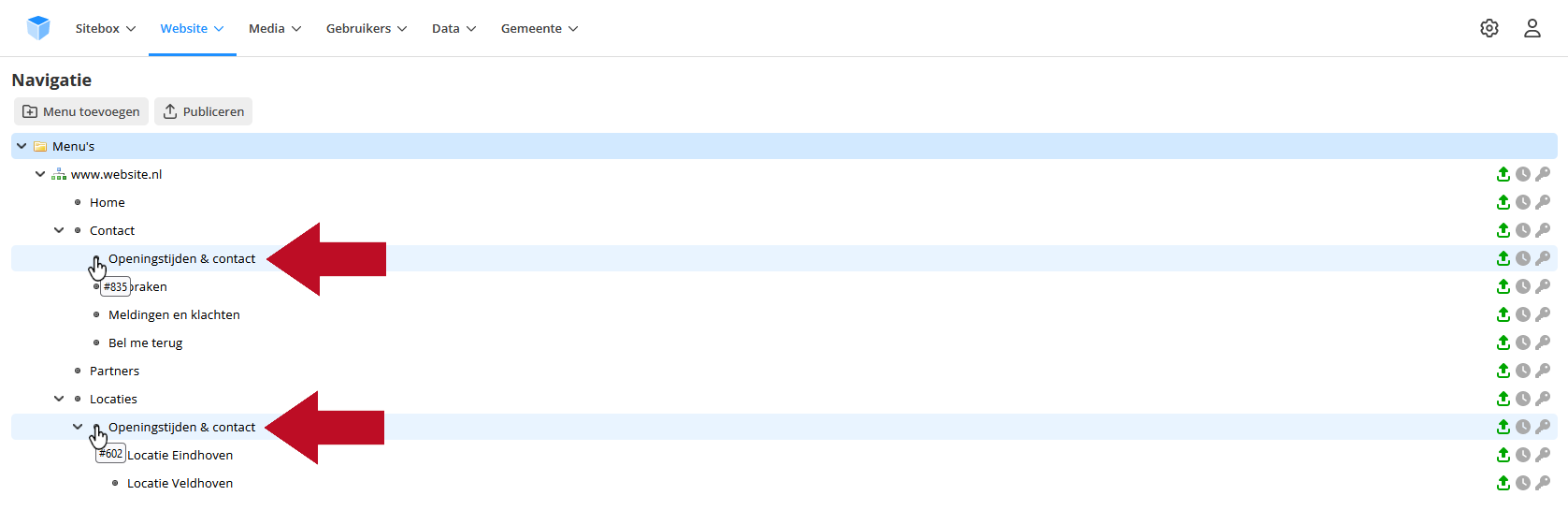
Dubbele vermelding in A-Z Index
De A-Z Index houdt automatisch rekening met dubbelingen. Dat betekent dat menu-items met exact dezelfde naam maar één keer in de A-Z Index voorkomen.
Als een item dubbel in de A-Z Index voorkomt, controleer dan of het item niet apart nog in de speciale navigatie boom staat om extra items aan de A-Z Index toe te voegen. Deze boom heeft meestal een naam als 'Extra termen A-Z Index' of iets wat hierop lijkt. Wanneer het item in de normale navigatie staat kun je de vermelding weghalen uit deze speciale navigatie boom.
Wanneer je item toch nog dubbel in de A-Z Index staat, dan komt de naam van het menu item mogelijk toch niet 100% overeen. Dit kan zijn omdat er een spatie achter de naam in het veld staat bij één van de twee, of omdat er onzichtbare tekens in staan.
Haal het veld helemaal leeg op de volgende manier:
Ga met je cursor helemaal aan het begin van het veld staan en verwijder de tekst door de 'Delete' knop op je toetsenbord ingedrukt te houden. Als alle tekst weg is, druk je nog een paar keer op 'Backspace' voor de zekerheid. Met je pijltjestoetsen naar links en rechts kun je nog een keer controleren of er echt geen spaties meer in het veld staan.
Typ vervolgens de titel opnieuw in het veld en publiceer het item. Doe dit voor alle vermeldingen in de A-Z Index.
Zorg dat je niet kopieert en plakt, want mogelijk plak je dan opnieuw ongewenste spaties of onzichtbare tekens in het veld.
Als dat het probleem niet heeft opgelost, verwijder dan de menu-items en maak deze opnieuw aan. Plak de titel niet in het veld, maar zorg dat je deze echt typt.
Problemen met het kruimelpad
Er kunnen verschillende dingen aan de hand zijn wanneer het kruimelpad niet juist wordt getoond op een webpagina. Om problemen met het kruimelpad op te lossen bestaan een apart artikel: Waarom wordt het kruimelpad niet goed getoond?
Contact
Lag het niet aan een van deze redenen? Neem dan contact op met helpdesk@care.nl, of maak gebruik van ons contactformulier.







